Bagaimana Mengubah URL Login WordPress Default ke URL Kustom?
Diterbitkan: 2022-03-28Langkah kecil namun penting untuk membuat situs web WordPress yang aman adalah perubahan URL halaman login WordPress. Anda harus mempertimbangkan untuk mengubah URL login WordPress default situs web Anda menjadi yang khusus.
Jika Anda tidak tahu caranya jangan khawatir. Ini cukup mudah ketika Anda memiliki plugin seperti Pendaftaran Pengguna dan WPS Sembunyikan Login. Kami akan membawa Anda melalui panduan langkah demi langkah tentang cara mengubah URL login WordPress Anda menggunakan plugin ini.
Tidak yakin apa sebenarnya URL login default dan mengapa Anda harus mengubahnya? Mari kita mulai dengan penjelasan sederhana di bawah ini.
Apa itu URL Login WordPress Default dan Mengapa Mengubahnya?
URL login WordPress default hanyalah URL yang ditunjuk untuk halaman login admin di situs WordPress, mengikuti format standar.
Ini berarti Anda akan menemukan URL login situs web WordPress jika Anda mengetikkan alamat ini di bilah pencarian browser Anda.
example.com/wp-admin atau example.com/wp-login.php
Menambahkan jalur wp-admin atau wp-login ke URL utama situs web akan membawa Anda ke halaman login WordPress.
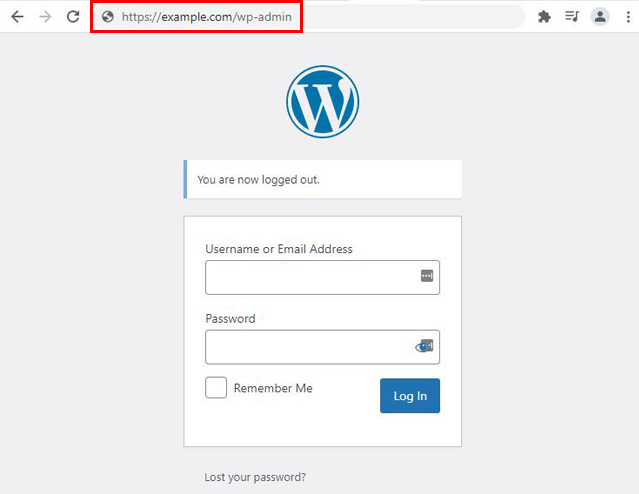
Seperti yang Anda lihat, Anda hanya perlu beberapa detik untuk mengakses halaman login situs web mana pun melalui URL default.
Ini menimbulkan pertanyaan – apakah benar-benar aman menggunakan URL login default untuk situs web Anda? Kapan semudah ini bagi orang acak untuk mengakses halaman login situs?
Nah, kabar baiknya adalah Anda dapat menghindari hal ini dengan mengubah URL login default menjadi URL kustom. Yang perlu Anda lakukan adalah membuat URL baru dan mengganti URL default dengan yang khusus.
Sekarang, hanya orang yang mengetahui URL baru ini yang dapat menemukan halaman masuk situs Anda dan masuk ke dasbor.
Meskipun Anda masih perlu menerapkan langkah-langkah keamanan login ekstra, mengubah URL default menambahkan lapisan perlindungan pertama terhadap orang yang mencoba meretas ke dalam sistem Anda.
Alasan penting lainnya adalah untuk sepenuhnya mengubah citra pengalaman masuk bagi pengguna Anda. Memiliki halaman login khusus untuk situs web Anda alih-alih halaman login WordPress lama yang sama memungkinkan Anda memberikan pengalaman login yang lebih baik bagi pengguna. Dan semua ini tanpa harus menyesuaikan halaman login inti melalui pengkodean yang berat.
Itulah mengapa ide yang bijaksana untuk mengubah URL default ke URL halaman login kustom. Mari kita lihat bagaimana Anda dapat melakukannya di bagian selanjutnya.
Bagaimana Mengubah URL Login WordPress Default ke URL Kustom?
Perubahan URL halaman login WordPress tidak rumit sama sekali, terutama ketika Anda memiliki plugin WordPress yang luar biasa.
Salah satu plugin tersebut adalah Pendaftaran Pengguna, yang memungkinkan Anda membuat URL halaman login khusus dan mengganti URL default.
Metode alternatif adalah menyembunyikan URL default seluruhnya dan menutupinya dengan URL baru menggunakan plugin WPS Hide Login. Siapa pun yang mencoba mengakses halaman login Anda melalui URL default akan ditampilkan kesalahan 404.
Kami akan membahas kedua metode tersebut secara mendetail sehingga Anda dapat menerapkan metode yang paling sesuai untuk Anda di situs web Anda. Mari kita mulai!
1. Buat URL Login Kustom Dengan Plugin Pendaftaran Pengguna
Pertama-tama kita akan membahas pembuatan URL login khusus dengan plugin Pendaftaran Pengguna.
Untuk memberikan pengantar singkat, Pendaftaran Pengguna adalah salah satu plugin pembuat formulir pendaftaran terkemuka yang tersedia di pasar WordPress.
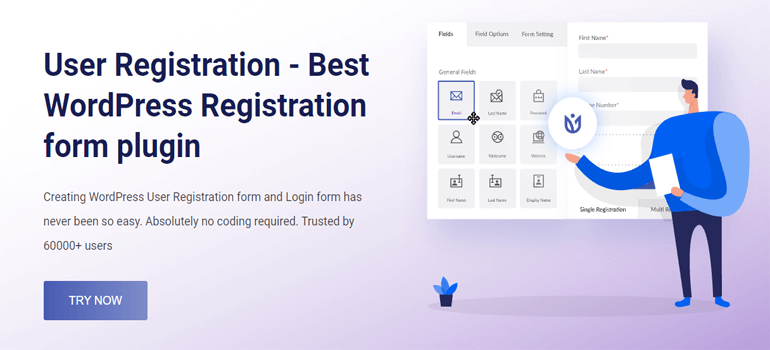
Itu dibangun dengan antarmuka yang ramah pengguna, sehingga memungkinkan pengguna untuk membuat dan menyesuaikan formulir pendaftaran dengan mudah. Pembuat seret dan lepas yang dipasangkan dengan opsi penyesuaian tak terbatas untuk masing-masing bidang dan formulir memberikan pengalaman pembuatan formulir yang intuitif.
Belum lagi formulir login bawaan dan halaman akun saya yang menyertainya. Yang terpenting, Anda mendapatkan beberapa fitur penting yang diperlukan untuk menjaga halaman login WordPress Anda terlindungi.
Tertarik? Jika demikian, mari kita masuk ke tutorial tanpa penundaan!
I. Instal Plugin Pendaftaran Pengguna Gratis
Pertama dan terpenting, Anda harus menginstal versi gratis dari plugin Pendaftaran Pengguna di situs web Anda.
Untuk melakukannya, masuk ke dasbor situs WordPress Anda dan arahkan ke Plugins >> Add New .
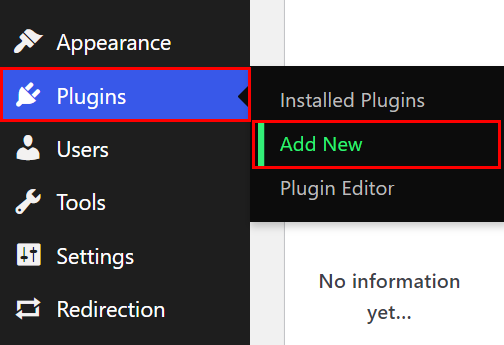
Di sini, cari Pendaftaran Pengguna di bilah pencarian, dan itu akan muncul di hasil. Cukup klik tombol Instal Sekarang , yang memulai proses instalasi.
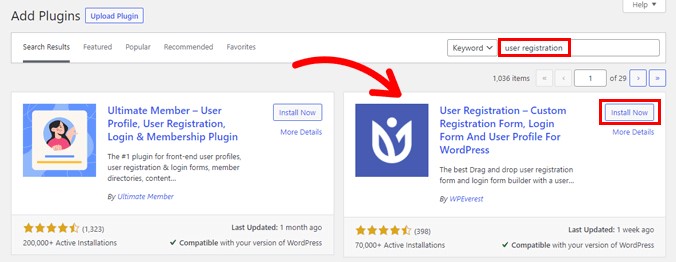
Kemudian, tekan tombol Activate untuk mengaktifkan plugin.
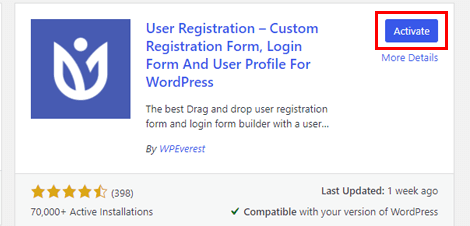
Segera setelah itu, Anda akan disambut oleh halaman selamat datang. Dari sini, Anda dapat Memulai dengan penyiapan plugin atau langsung membuka pembuat formulir dengan mengklik tombol Buat Formulir Pertama .
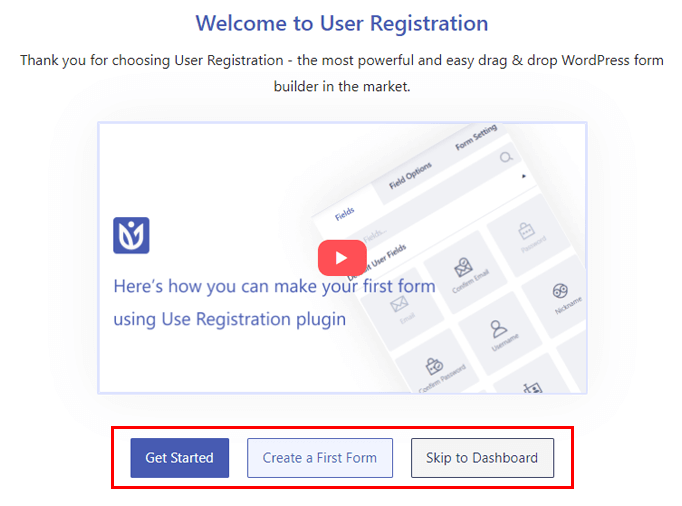
Anda bahkan dapat melewati opsi ini dengan tombol Lewati ke Dasbor . Melakukan ini akan membawa Anda ke dasbor admin situs web Anda secara langsung.
Saat Anda menggulir ke bawah halaman selamat datang, Anda dapat melihat semua ekstensi yang tersedia di Pendaftaran Pengguna. Dan jika Anda bingung, Anda dapat langsung menghubungi Dukungan Pendaftaran Pengguna juga.
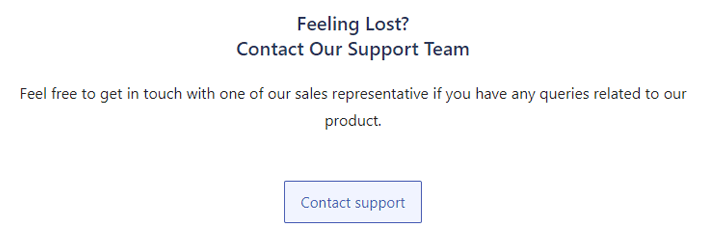
Untuk saat ini, mari kita lihat proses penyiapannya. Cukup tekan tombol Mulai untuk memulai.
Anda akan sampai pada langkah Install Pages terlebih dahulu. Plugin secara otomatis menginstal Formulir Pendaftaran Default bawaan di situs web Anda. Setelah Anda menekan tombol Instal & Lanjutkan , Halaman Pendaftaran dan Halaman Akun Saya juga akan diinstal.
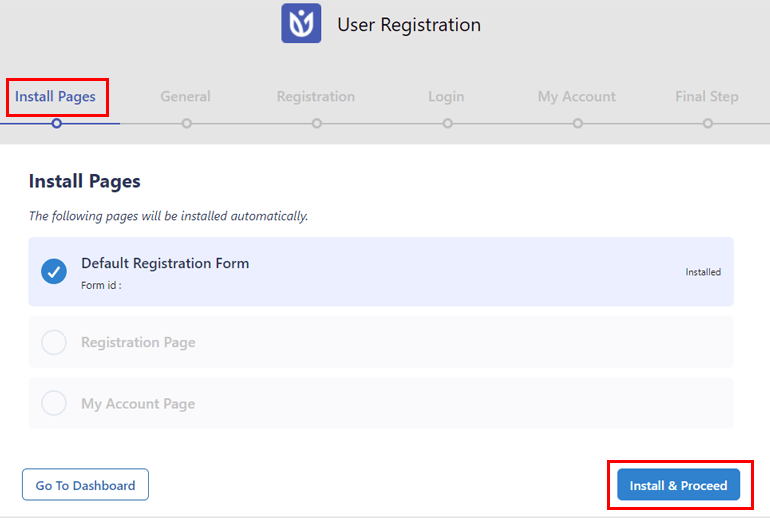
Halaman Akun Saya berisi kode pendek untuk profil pengguna yang cantik. Sebaliknya, halaman Pendaftaran menampilkan formulir pendaftaran default yang disertakan dengan plugin.
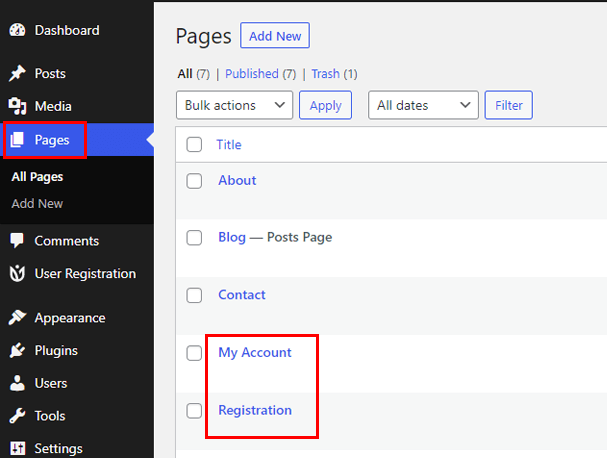
Memiliki mereka di situs Anda berarti Anda tidak perlu membuat halaman baru dan hanya bekerja dengan profil pengguna dan formulir pendaftaran yang dibuat sebelumnya jika Anda kekurangan waktu.
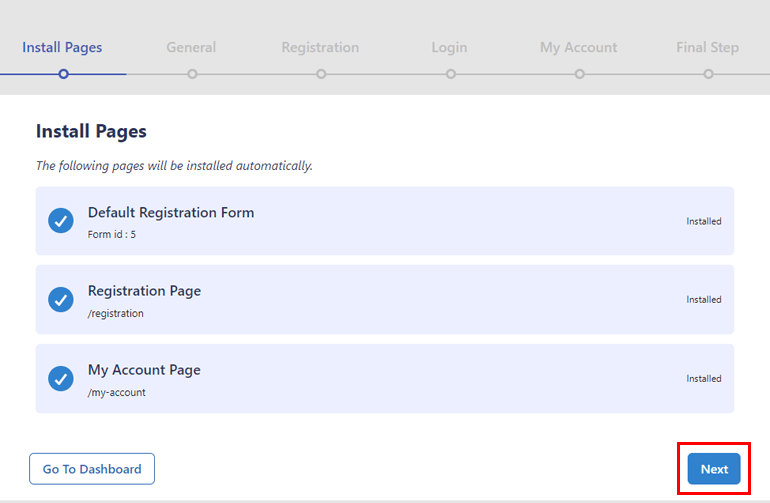
Setelah instalasi selesai, klik Next untuk pergi ke opsi General .
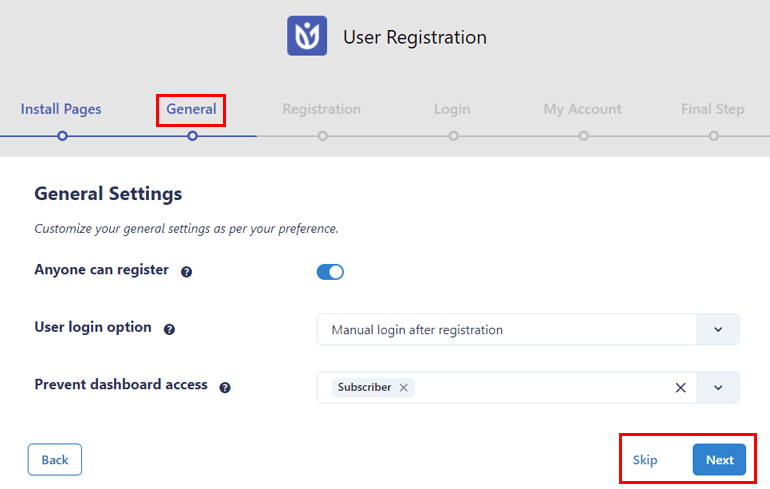
Di sini, opsi Siapa pun dapat mendaftar disimpan secara default. Ini memastikan bahwa formulir pendaftaran front-end khusus yang Anda buat dengan Pendaftaran Pengguna dapat dilihat oleh pengguna, memungkinkan mereka untuk mendaftar sendiri.
Setelah itu, Anda dapat memilih opsi Login pengguna dan Cegah akses dasbor ke peran pengguna tertentu.
Kemudian, tekan Berikutnya untuk melanjutkan ke opsi Pendaftaran . Ikuti langkah yang sama lagi dengan pengaturan Registrasi , Login , dan Akun Saya .
Pada Langkah Terakhir , Anda dapat memilih untuk masuk ke dasbor, mengedit formulir default, atau membuat formulir pendaftaran baru dari awal.
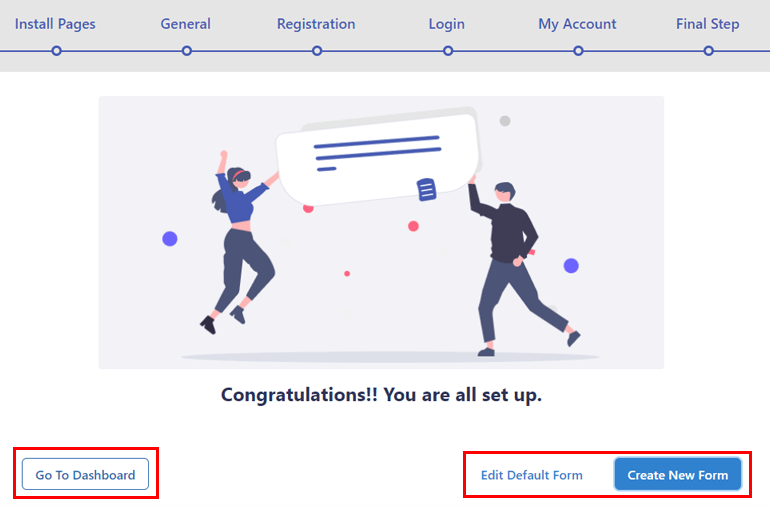
Tentu saja, Anda memerlukan formulir pendaftaran untuk mendaftarkan pengguna Anda sebelum mereka dapat masuk ke akun mereka.
Pelajari cara membuat formulir pendaftaran dengan mudah dengan Pendaftaran Pengguna dengan panduan terperinci ini. Setelah selesai, Anda dapat melanjutkan ke langkah berikutnya.
II. Gunakan Contoh Halaman Akun Saya atau Buat Halaman Login Baru
Untuk langkah ini, Anda memiliki dua opsi. Anda dapat menggunakan contoh halaman Akun Saya untuk mengubah URL login situs Anda atau membuat halaman login yang benar-benar baru.
Contoh halaman Akun Saya akan menampilkan formulir login bawaan untuk pengguna yang keluar dan profil pengguna untuk pengguna yang masuk.
Jika Anda melihat halaman ini di bagian depan, Anda akan melihat bahwa URL-nya adalah example.com/my-account . Anda dapat menggunakan URL ini untuk menggantikan URL login default. Jadi, Anda dapat melompat ke langkah berikutnya jika Anda akan melalui rute ini.
Namun, jika Anda ingin membuat halaman login baru, kami akan menunjukkan cara melakukannya juga.
Mulailah dengan menavigasi ke Pages >> Add New . Anda akan dibawa ke halaman baru di editor blok Gutenberg, di mana Anda dapat mengedit halaman sesuai keinginan Anda.
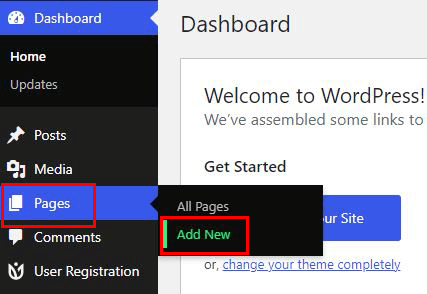
Mulailah dengan memberi judul pada halaman, katakanlah, Masuk Ke Akun Anda . Kemudian, klik ikon + dan tambahkan blok Pendaftaran Pengguna ke halaman.
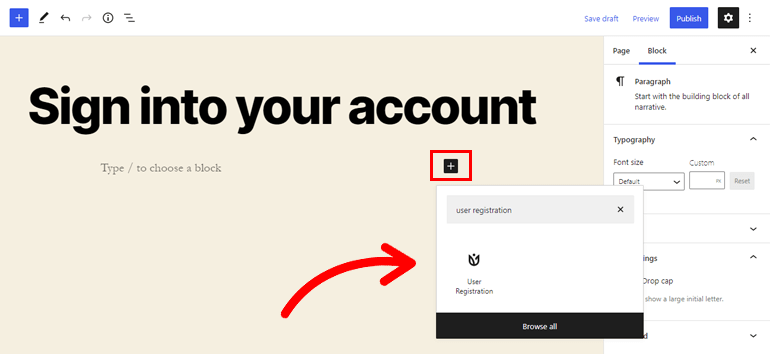
Sekarang, blok tersebut menampilkan dua opsi: Pendaftaran dan Formulir Masuk . Karena kita hanya membutuhkan form login sekarang, pilih Login Form .
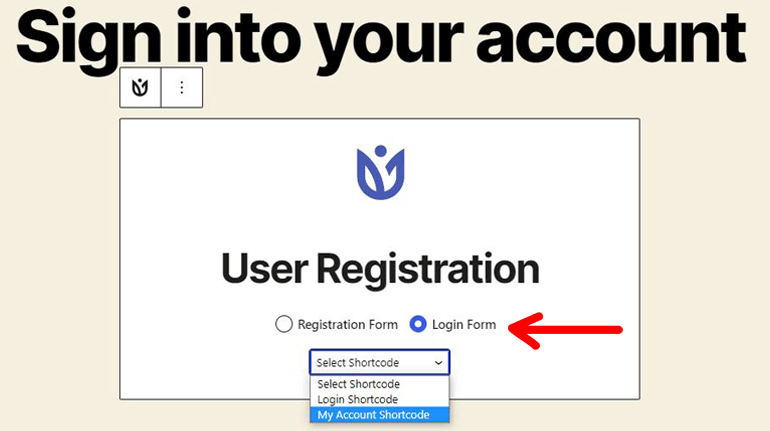
Sekali lagi, Anda akan mendapatkan dua opsi lagi: Kode Pendek Akun Saya dan Kode Pendek Masuk . Kode pendek pertama menampilkan formulir masuk untuk pengguna yang keluar. Setelah mereka masuk, mereka akan diarahkan ke profil pengguna mereka.
Sementara yang terakhir hanya menampilkan formulir masuk untuk pengguna yang keluar. Anda harus menetapkan jalur pengalihan ke halaman lain agar pengguna berakhir setelah login berhasil.
Anda dapat memilih opsi mana yang cocok untuk situs web Anda. Untuk saat ini, mari gunakan Kode Pendek Akun Saya .
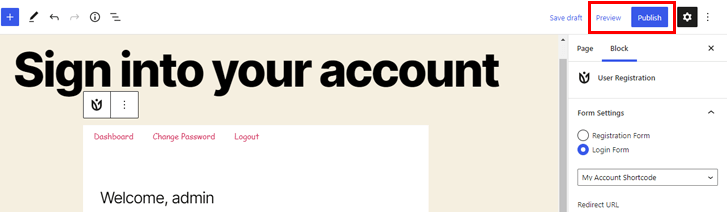
Terakhir, tekan tombol Publish , dan halaman login baru Anda sudah siap. Anda dapat mengklik Pratinjau untuk memeriksa bagaimana halaman muncul di front-end.

AKU AKU AKU. Ganti URL Login Default dengan URL Kustom
Membuat halaman login saja tidak cukup; situs web Anda masih akan menampilkan halaman login inti dengan URL login WordPress default.
Untuk mengubahnya, buka Pendaftaran Pengguna >> Pengaturan . Di sini, buka Opsi Masuk di bawah tab Umum .

Opsi yang Anda cari adalah Prevent Core Login , yang dicentang secara default. Mengaktifkan fitur ini akan menggantikan URL halaman login default dengan URL Login kustom Anda.
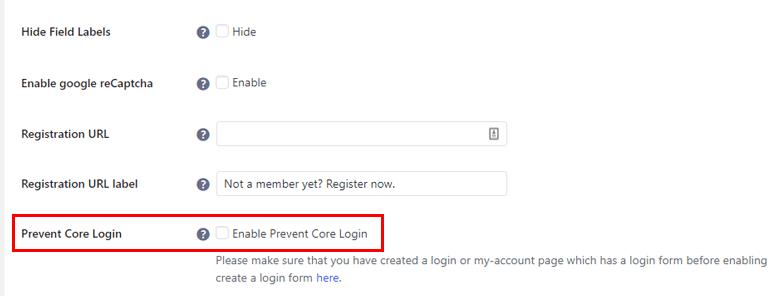
Cukup centang kotak centang, dan Anda akan diminta untuk memilih halaman yang akan mengarahkan pengguna alih-alih halaman login inti.
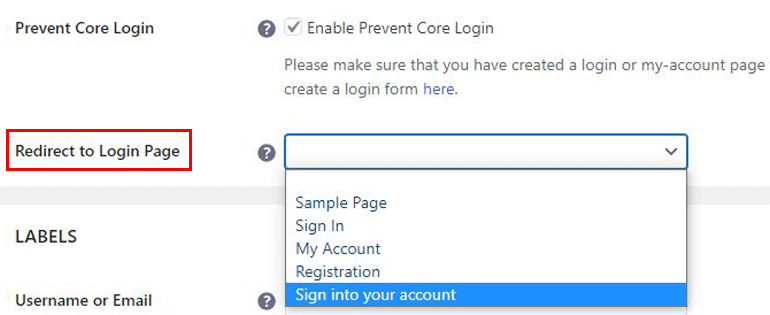
Pilih laman masuk khusus dengan URL baru dari tarik-turun dan klik Simpan Perubahan . Semudah itu!
Sekarang, ketika pengguna Anda mengetikkan URL login default, mereka akan secara otomatis dialihkan ke URL login yang baru. Karena formulir Pendaftaran Pengguna bawaan hanya dapat diakses dari frontend, plugin memungkinkan Anda membatasi akses apa pun ke backend.
Di sisi lain, Anda harus mengganti contoh halaman Akun Saya dengan halaman login yang baru saja Anda buat. Yang harus Anda lakukan adalah menggulir ke bawah ke Bagian Akun Saya di Opsi Umum . Pilih halaman login khusus yang Anda buat dari dropdown halaman Akun saya dan simpan perubahannya.
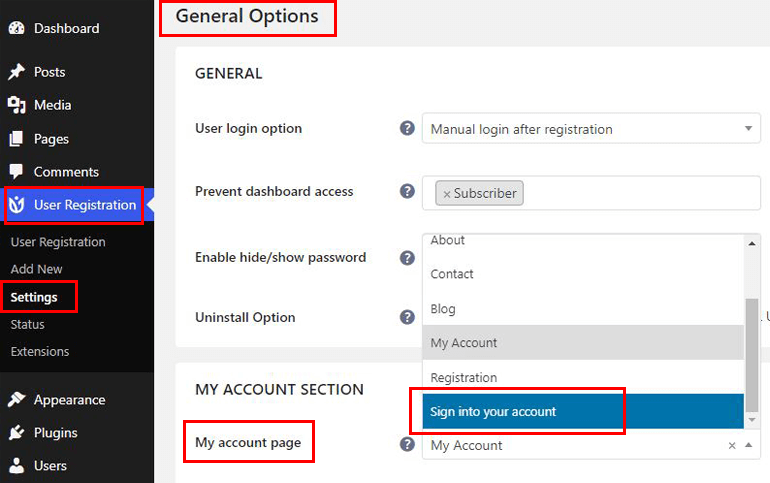
Namun, tidak hanya itu yang dapat Anda lakukan dengan Registrasi Pengguna. Ada banyak opsi lain yang dikategorikan ke dalam bagian General , Labels , Placeholder , dan Messages .
Umum: Bagian ini memungkinkan Anda mengubah templat formulir, memilih opsi masuk, mengaktifkan login ajax, mengaktifkan Google reCAPTCHA, mengaktifkan kata sandi yang hilang, dan banyak lagi.
Labels: Di sini, Anda dapat mengubah label untuk Nama Pengguna atau Email, Kata Sandi, Ingat saya, Masuk, dan Kehilangan Kata Sandi Anda.
Placeholder: Demikian juga, Anda dapat mengubah placeholder untuk Nama Pengguna atau Bidang Email dan Bidang Kata Sandi.
Pesan: Anda juga dapat menyesuaikan pesan untuk Nama Pengguna yang Diperlukan, Kata Sandi Kosong, Nama Pengguna Tidak Valid/Tidak Dikenal, Email Tidak Dikenal, Persetujuan Tertunda, dan Akun yang Ditolak.
Anda memiliki fleksibilitas total atas pengaturan mana yang ingin Anda sesuaikan untuk formulir login Anda. Saat Anda melakukannya, ingatlah untuk menyimpan perubahan dengan mengklik tombol Simpan Perubahan di bagian bawah halaman.
IV. Lebih Banyak Opsi Masuk di Pendaftaran Pengguna Pro
Semua yang telah kita bahas sampai sekarang hanyalah fitur yang Anda dapatkan dalam versi gratis Pendaftaran Pengguna. Ada lebih banyak opsi login lanjutan yang ditawarkan oleh User Registration Pro, versi premium yang beroperasi sebagai plugin mandiri.
Anda hanya perlu membeli paket premium dari Pendaftaran Pengguna dan masuk ke akun WPEverest Anda. Dari tab Unduhan , unduh file Pro Pendaftaran Pengguna .
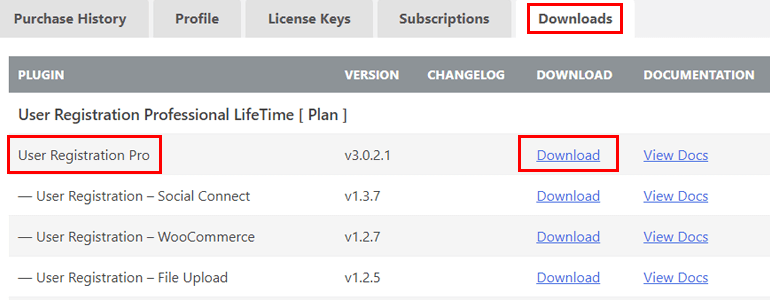
Kemudian, buka Plugins >> Add New >> Upload Plugin di dashboard WordPress Anda, dan instal file Pro yang baru saja Anda unduh. Jangan lupa untuk mengaktifkan plugin juga.
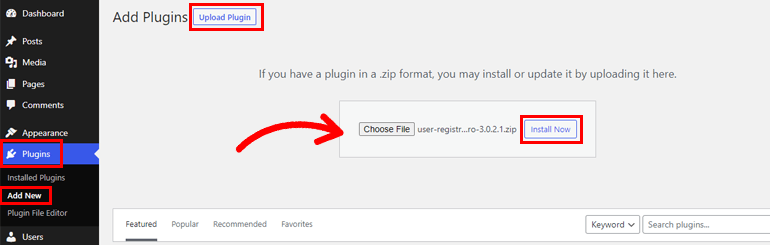
Memasang plugin Pro di situs Anda akan menambahkan 4 opsi baru untuk formulir login Anda secara Umum >> Opsi Masuk di bawah Pengaturan Pendaftaran Pengguna.
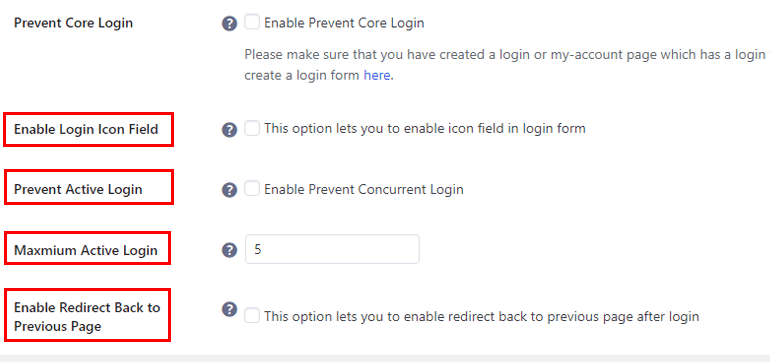
Mari kita lihat masing-masing secara singkat di bawah ini:
Aktifkan Bidang Ikon Masuk: Anda dapat mengaktifkan bidang ikon masuk untuk formulir masuk bawaan dengan opsi ini.
Cegah Login Aktif: Opsi ini memungkinkan Anda mencegah login bersamaan dari pengguna individual di beberapa perangkat. Kami menyarankan Anda melakukan ini untuk keamanan halaman login Anda.
Login Aktif Maksimum: Setelah Anda mengaktifkan opsi sebelumnya, Anda perlu mengatur nomor login aktif maksimum. Jadi, jika Anda menyetelnya ke 5, pengguna tidak akan dapat masuk ke situs web Anda dari lebih dari 5 perangkat.
Aktifkan Pengalihan Kembali ke Halaman Sebelumnya: Dengan mengaktifkan opsi ini, Anda akan mengarahkan pengguna ke halaman sebelumnya sebelum mereka mengisi dan mengirimkan formulir login.
Selain itu, Anda mendapatkan Pengalihan Berbasis Peran di tab Ekstra di Pengaturan Pendaftaran Pengguna . Anda hanya perlu Mengaktifkan pengalihan berbasis Peran dan mengonfigurasi pengaturan untuk Pengalihan Setelah Masuk .
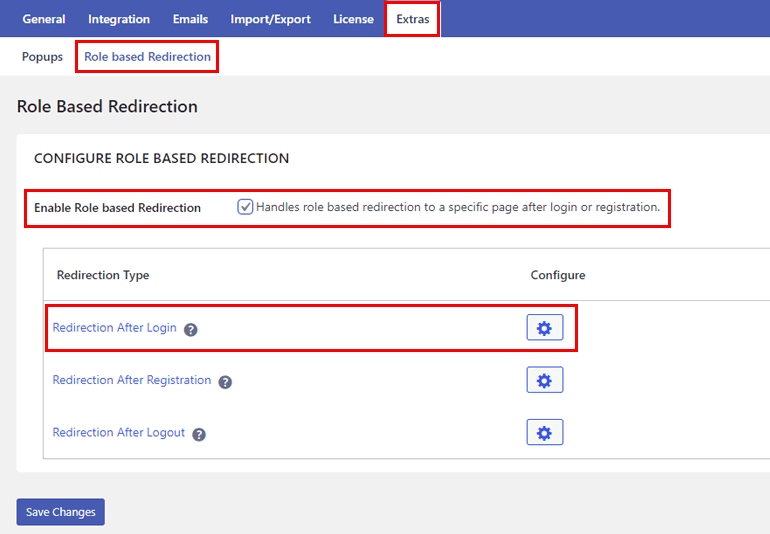
Ini memberi Anda fleksibilitas untuk memutuskan peran pengguna mana yang mendapatkan akses ke halaman mana, yang pada gilirannya akan lebih mengamankan situs web Anda.
Seperti yang Anda lihat, Anda dapat melakukan lebih banyak hal dengan Registrasi Pengguna versi premium. Namun, terserah Anda untuk memutuskan apakah versi gratis cukup untuk situs web Anda atau Anda perlu meningkatkan ke versi premium.
Either way, Anda akan dapat mengubah URL login WordPress default ke URL kustom dengan mudah.
Dengan itu, mari beralih ke metode berikutnya untuk mengubah URL login default.
2. Sembunyikan URL Login Default Dengan URL Kustom
Jika Anda lebih suka menyembunyikan URL login default, itu juga mungkin. Ada beberapa plugin keamanan WordPress seperti WPS Hide Login untuk membantu Anda mencapainya. Yang harus Anda lakukan adalah menginstal plugin dan menyembunyikan URL login dengan yang baru.
Jadi, mari pelajari cara menerapkan metode perlindungan halaman login ini di situs Anda dengan plugin WPS Hide Login. Kami juga akan berbicara tentang dua plugin serupa lainnya yang dapat Anda gunakan sebagai alternatif untuk WPS Hide Login.
A. Sembunyikan URL Login Default dengan WPS Sembunyikan Login
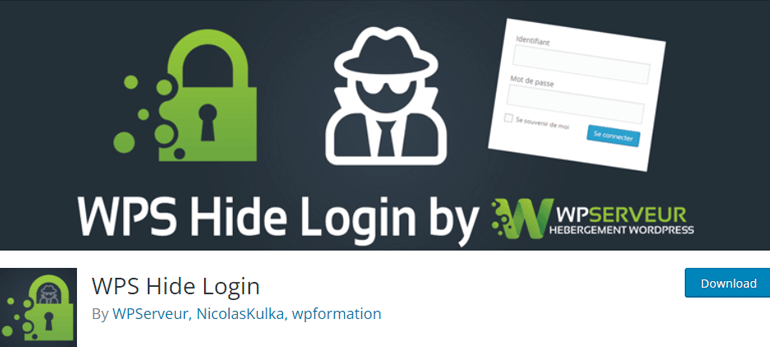
WPS Hide Login adalah plugin yang ringan dan mudah digunakan, jadi menyembunyikan URL login default itu mudah dan cepat. Cukup ikuti langkah-langkah yang dirinci di bawah ini, dan Anda akan dapat menyembunyikan URL login default tanpa hambatan.
Pertama, instal plugin WPS Hide Login di situs WordPress Anda. Langkah-langkahnya sama dengan instalasi User Registration.
Cari plugin dari Plugins >> Add New , lalu instal dan aktifkan setelah Anda menemukannya di hasil pencarian.
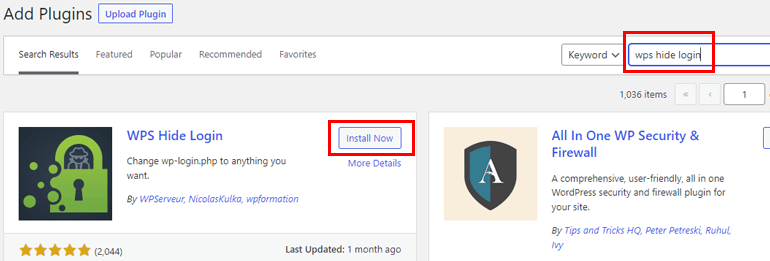
Saat plugin diaktifkan, secara otomatis menambahkan bagian WPS Hide Login di Settings >> General dashboard Anda.
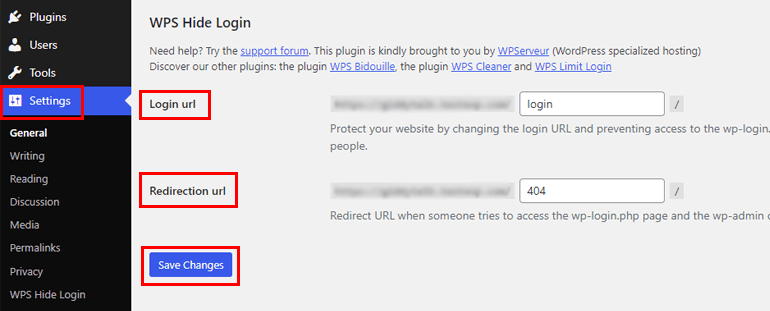
Ini memiliki dua opsi, yaitu, Login url dan Redirection url .
Di url Login , masukkan URL login baru yang ingin Anda gunakan untuk menyembunyikan URL login default.
Sementara itu, url Redirection sudah mengarah ke halaman error 404. Jadi, Anda tidak perlu mengedit opsi ini kecuali Anda ingin mengarahkan ulang ke halaman lain.
Terakhir, klik Simpan Perubahan untuk menerapkan perubahan yang Anda buat pada URL masuk situs web Anda. Sekarang, hanya pengguna yang mengetahui URL login baru yang menemukan halaman login dan mengakses situs Anda.
Jika mereka memasukkan URL lama, yaitu example.com/wp-admin , situs Anda akan menampilkan kesalahan 404 atau halaman lain berdasarkan pengaturan WPS Hide Login.
B. Plugin Serupa yang Dapat Anda Gunakan
WPS Hide Login hanyalah salah satu dari banyak opsi yang tersedia untuk menyembunyikan URL login.
Berikut adalah dua alternatif lagi yang dapat Anda coba jika plugin sebelumnya tidak sesuai dengan yang Anda cari.
Semua dalam Satu Keamanan WP dan Firewall
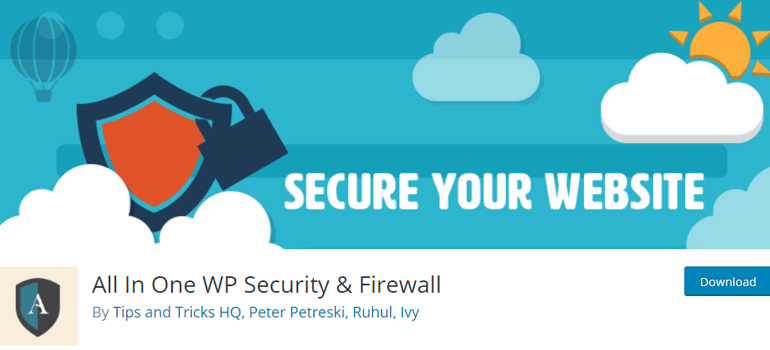
All in One WP Security and Firewall adalah solusi lengkap untuk semua masalah keamanan yang Anda miliki di situs web Anda. Jadi, Anda dapat menyembunyikan halaman login admin WordPress dengan URL login baru dengan mudah. Pada saat yang sama, Anda dapat menerapkan banyak fitur keamanan loginnya untuk melindungi login pengguna dari bot dan peretas.
Misalnya, Anda dapat mempertahankan situs Anda dari Serangan Brute Force Login dengan mengunci alamat IP tertentu setelah terlalu banyak mencoba login. Demikian juga dengan plugin ini, Anda dapat menambahkan perlindungan Google reCaptcha, memaksa logout semua pengguna, memantau semua akun pengguna, dan banyak lagi.
Oleh karena itu, cobalah All in One WP Security and Firewall jika Anda memerlukan plugin yang mencakup keamanan login dan registrasi, keamanan firewall, keamanan database, dll. Yang terbaik dari semuanya, Anda mendapatkan semua fitur ini sepenuhnya gratis!
Fitur Utama:
- Cegah komentar spam
- Blokir bot Google palsu agar tidak merayapi situs Anda
- Menyediakan fitur login honeypot
- Daftar hitam pengguna melalui alamat IP mereka
- Jadwalkan pencadangan basis data otomatis
Harga: Gratis
Keamanan iThemes
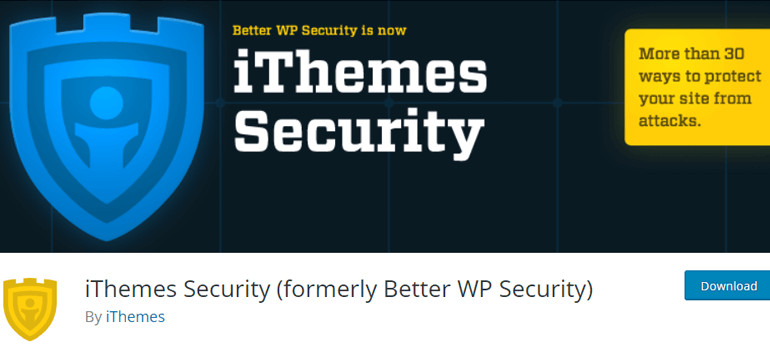
iThemes Security adalah plugin WordPress lain dengan banyak fitur keamanan yang cukup untuk melindungi situs web dari skala dan ceruk apa pun.
Dengan plugin ini, Anda dapat mengaktifkan Otentikasi Dua Faktor (2FA) dan mengatur persyaratan kata sandi. Selain itu, Anda mendapatkan Perlindungan Brute Force Lokal serta Perlindungan Brute Force Jaringan terhadap pelanggar berulang.
Yang terpenting, ini memungkinkan Anda untuk menyembunyikan URL login admin dari orang-orang yang berniat jahat. Namun, ini adalah fitur lanjutan yang hanya tersedia di iThemes Security Pro. Dengan demikian, Anda harus meningkatkan ke paket premium untuk menggunakan fitur sembunyikan URL login.
Fitur Utama:
- Batasi hak admin hanya untuk perangkat tepercaya
- Izinkan login tanpa kata sandi
- Jadikan koneksi Secure Sockets Layer (SSL) wajib
- Perubahan file log
- Pemindaian harian dan perbaikan tambalan
Harga: Gratis atau mulai dari $52/tahun
Membungkus
Baik untuk tujuan branding atau keamanan, perubahan URL halaman login WordPress selalu merupakan ide yang bagus. Jadi, Anda dapat menyesuaikan halaman login dan formulir sesuai kebutuhan situs Anda sekaligus mengamankan backend Anda dari peretas.
Anda cukup menyembunyikan URL login default dan membuat URL baru dengan plugin seperti WPS Hide Login. Anda dapat menjelajahi plugin seperti All in One WP Security and Firewall dan iThemes Security untuk fitur keamanan lainnya.
Atau, Anda dapat menggunakan Pendaftaran Pengguna untuk membuat halaman login khusus dan mengganti URL login default dengannya. Selain itu, Anda mendapatkan opsi login lebih lanjut di User Registration Pro. Anda bahkan dapat menata formulir login Anda dengan add-on Style Customizer premium.
Belum lagi kemampuan untuk menambahkan bidang tambahan ke formulir pendaftaran WooCommerce, mendaftarkan pengguna melalui kode undangan, dan sebagainya.
Untuk mempelajari lebih lanjut tentang Pendaftaran Pengguna, kunjungi blog kami dengan posting yang menjelajahi banyak fitur luar biasa dari plugin ini.
Juga, ikuti kami di Twitter dan Facebook untuk mengikuti artikel baru.
